ドキュメントルートフォルダについて
FileBlogでユーザーに公開する、トップレベルのフォルダが、「ドキュメントルートフォルダ」です。
FileBlogのインストール当初はC:\share など、ローカルドライブの空のフォルダをドキュメントルートとして設定して、少数のファイルをコピーして動作確認を行うことをお勧めします。
※実際の運用では、多数のファイルが登録された既存フォルダをドキュメントルートに設定することになると思います。
ドキュメントルートフォルダの設定変更
[設定手順]
| 1. | 管理ツールを起動します |
スタートメニューから「プログラム」→「Teppi Technology」→「FileBlog 3.0」→「FileBlog3.0 管理ツール」で起動してください。
| 2. | 基本設定 > ドキュメントルートを開きます |
変更したいドキュメントルートをダブルクリックします。
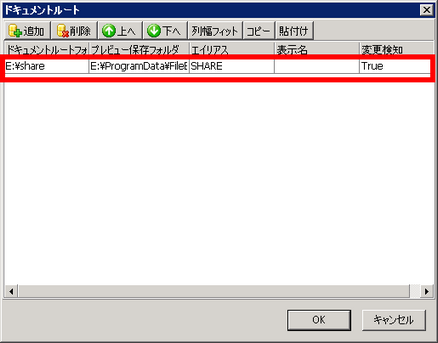
| 3. | 「ドキュメントルートフォルダ」と「プレビュー保存フォルダ」に対象フォルダのパスを指定して「OK」を押します。 |
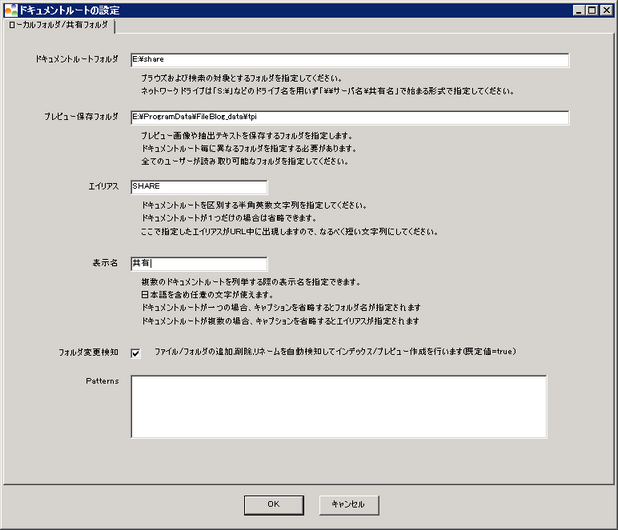
| • | ドキュメントルートフォルダ |
ドキュメントルートに設定するフォルダを指定します。(規定値はC:\ProgramData\fileblog_data\DocRoot)
| • | プレビュー保存フォルダ |
プレビュー画像や、テキスト抽出ファイルを保存する場所を指定します。(規定値はC:\ProgramData\fileblog_data\Preview)
※このフォルダは、すべてのユーザーが読み取り可能なフォルダでなければなりません。また、ドキュメントルートフォルダ配下のフォルダには設定できません。
| • | エイリアス |
複数のドキュメントルートを設定する場合は、それぞれを区別するためのエイリアスを半角英数文字列で指定する必要があります。指定した文字列はURLとして使用されます。ドキュメントルートが1つだけの場合は省略することもできます。
| • | 表示名 |
フォルダを表示名に日本語を使用したい場合でここで指定します。省略した場合はエイリアスが表示名として使用されます。(表示名・エイリアスともに省略された場合は、ドキュメントルートフォルダが表示名となります。)
| • | patterns |
ドキュメントルートパターンを設定します。ショートカットファイル(.lnk)を開くときに使用します。ドキュメントルートフォルダがUNCパス(\\server\share)で指定されている場合に、ここにドライブパス(T:\share)を登録しておくことで両パターンが同一視されます。
注意 : ドキュメントルートフォルダとして、リモートフォルダ(ネットワークドライブ上のフォルダ)を設定する場合には、「リモートコンピューターの共有フォルダを公開する」も合わせてお読みください。
※必要に応じて、他のパラメータも変更します。
| 4. | サービスを再起動します |
通常はドキュメントルート設定画面を、「OK」ボタンで閉じたときに自動再起動を促すダイアログが表示されます。手動で再起動する場合には、次の方法で実行してください。
管理ツール > 通常運用ツール > サービス確認・起動・終了を開きます。
Fb3IndxerサービスとFb3Apacheサービスを停止します。
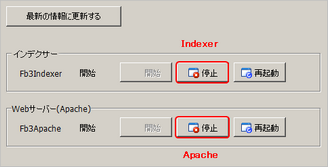
Fb3Indxer サービスと Fb3Apache サービスを開始します。
以上で完了です。(「再起動」でも同じです。)
| • | ドキュメントルートフォルダの設定変更後、新しいドキュメントルートについては検索インデックスの再構築を手動で行ってください。 |
| • | 旧ドキュメントルートの検索インデックスの登録を解除するには、新しいドキュメントルートの検索インデックスを構築する前にインデックスの初期化を行ってください。 |
| • | 再構築が完了するまでは、キーワード検索してもヒットしません。また画像やオフィス文書ファイルのプレビューも表示されません(画像一覧もプレビューではなくアイコンで表示されます)。 |
| • | 再構築の進捗状況を確認するには、FileBlog画面下部にある「システム設定」→「インデックスの構築状況」で確認できます。 |
複数のドキュメントルートを設定する
複数の別階層のフォルダや、複数のファイルサーバーをドキュメントルートに設定することで一元管理することができます。
| • | 1つ目のドキュメントルートのエイリアスを設定します。 |
FileBlogでは相対パスによってファイルにアクセスするため、2つ以上のドキュメントルートを設定するには、alias(エイリアス)を設定する必要があります。
| • | 2つ目以降のドキュメントルートの設定 |
管理ツール > 基本設定 > ドキュメントルート の「追加」タブをクリックします。
設定方法は1つ目のドキュメントルートの設定と同じです。
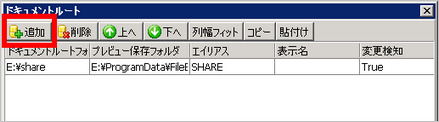
[注意事項]
| • | それぞれのドキュメントルートは互いに独立した別々のフォルダである必要があります。ドキュメントルート配下のフォルダを別のドキュメントルートとして設定することはできません。 |
| • | 複数のドキュメントルートを有効にするには、それぞれに対応するプレビュー保存フォルダとエイリアスがユニークである必要があります。また、プレビュー保存フォルダは実在のフォルダでなければなりません。 |
| • | 2つ目以降のドキュメントルートを設定すると、今までのドキュメントルートの上に仮想の親フォルダ「トップ」(バーチャルドキュメントルート)がつくられ、その下に既存のドキュメントルートフォルダと、新たに追加したドキュメントルートフォルダが表示名またはエイリアスで表示されます。 |
[その他]
| • | サービスを開始すると、新しく設定したフォルダパス以下のファイルやフォルダの検索インデックスを自動的に再構築します。 |
| • | 再構築が完了するまでは、キーワード検索してもヒットしません。また画像やオフィス文書ファイルのプレビューやサムネイルも表示されません。 |